罗技驱动无法安装成功怎么办?罗技驱动一直在转圈解决方法
更新日期:2023-09-22 23:49:49
来源:网友投稿
手机扫码继续观看

我们在电脑中使用罗技的外设产品,都是需要安装驱动程序才能够对一些设置进行调整,最近一些用户在安装罗技驱动的时候一直在转圈,长时间都无法安装成功,关于大伙提出的问题应该怎么解决呢,今天纯净之家小编就来和大伙分享两种解决方法,接下来让我们一起来看看详细的操作步骤,希望今日的软件教程内容可以解答用户们的问题。
![]()
罗技鼠标驱动 V2022.9.2561.0 最新版 [电脑软件]
大小:34.34 MB 类别:系统相关 立即下载罗技驱动一直在转圈解决方法
方法一
1、进入微软的网站找到visual studio进行下载,可以多下几个版本的VC试试。
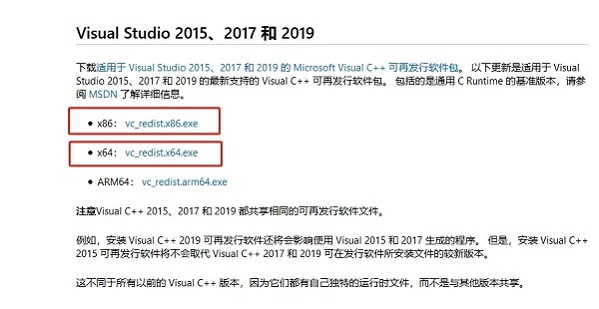
2、之后再按下“win+X”,在弹出来的页面里选择“应用和功能”。
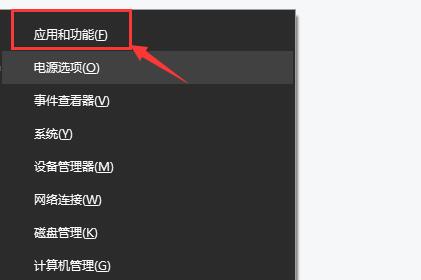
3、找到你安装的VC库,点击“修改”。
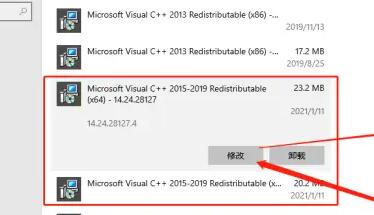
4、然后再点击“修复”就可以了。
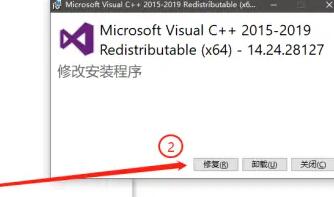
方法二
1、右键下面的任务栏,选择“任务管理器”。
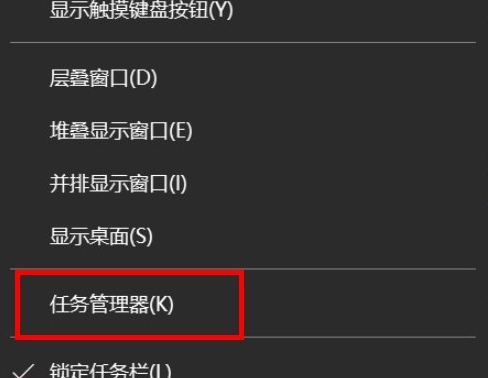
2、找到“lghub”有关的进程给终止。
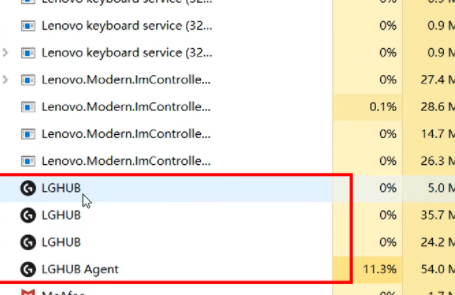
3、找到你电脑里面的电脑管家,进行优化加速。
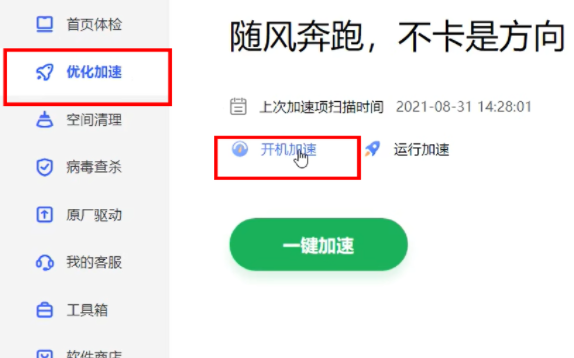
4、进入禁用的页面,找到LGHUB的升级更新服务,然后打开开关按钮就可以了。
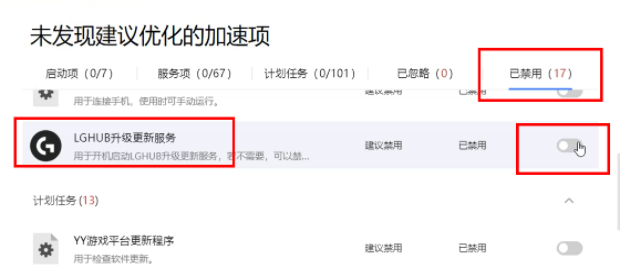
该文章是否有帮助到您?
常见问题
- monterey12.1正式版无法检测更新详情0次
- zui13更新计划详细介绍0次
- 优麒麟u盘安装详细教程0次
- 优麒麟和银河麒麟区别详细介绍0次
- monterey屏幕镜像使用教程0次
- monterey关闭sip教程0次
- 优麒麟操作系统详细评测0次
- monterey支持多设备互动吗详情0次
- 优麒麟中文设置教程0次
- monterey和bigsur区别详细介绍0次
系统下载排行
周
月
其他人正在下载
更多
安卓下载
更多
手机上观看
![]() 扫码手机上观看
扫码手机上观看
下一个:
U盘重装视频












